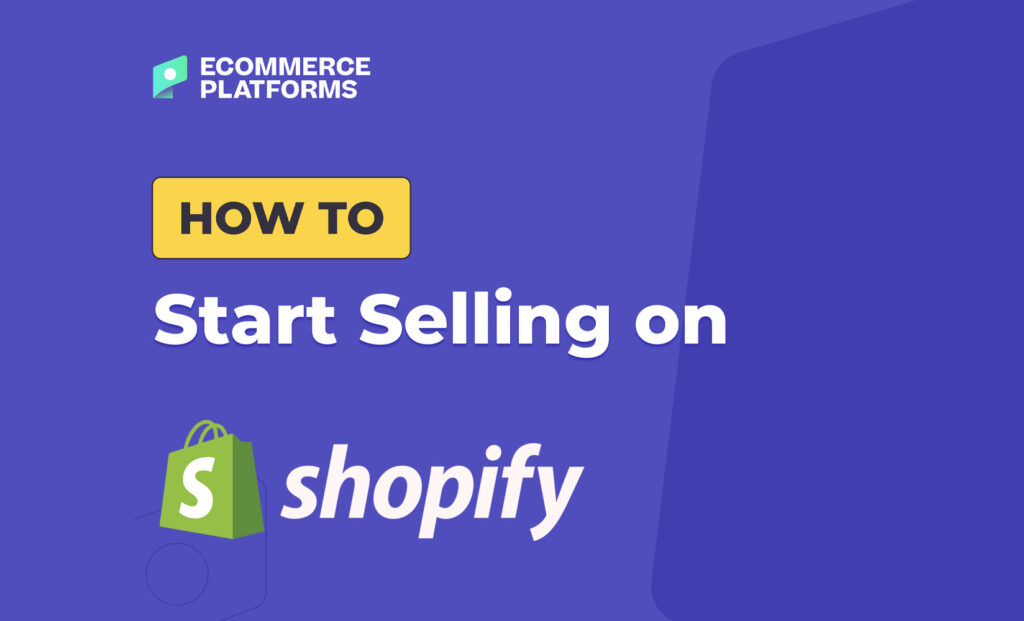
Shopify is misschien wel een van de grootste e-commerceplatforms van dit moment. Als u overweegt een online winkel op te zetten, heeft u er waarschijnlijk wel eens van gehoord Shopify nu al.
De reden waarom zoveel e-commercebedrijven er de voorkeur aan geven Shopify komt omdat het eenvoudig in te stellen en te schalen is, waardoor het een uitstekende keuze is voor degenen die zich niet al te veel zorgen willen maken over de technische details.
In deze handleiding begeleiden we u bij elke stap voor het instellen van uw Shopify winkel en start uw eigen e-commercebedrijf.
Inhoudsopgave
Hoe u kunt beginnen met verkopen Shopify in 2024
Of u nu een niche heeft geïdentificeerd of nog steeds zelf onderzoek doet om witte plekken in de markt te identificeren, we behandelen alles wat u moet weten om uw verkoopkanalen op te zetten en online te gaan verkopen.
Laten we beginnen!
1. Vind een geschikte niche
Marktonderzoek wordt vaak over het hoofd gezien door potentiële verkopers. Succesvolle ondernemers weten hoe belangrijk het is om eerst de basis te leggen en een geschikte niche te identificeren om in te verkopen.
Dit proces vereist een strategische aanpak, waarbij marktanalyse wordt gecombineerd met een diepgaand inzicht in opkomende trends en consumentengedrag. Veel eigenaren van online bedrijven gebruiken bijvoorbeeld Google Trends om de interesses van gebruikers per land te begrijpen voordat ze goederen in bulk kopen.
Neem bijvoorbeeld de sector van milieuvriendelijke producten. Met het toenemende milieubewustzijn, a Shopify een winkel die gespecialiseerd is in duurzame lifestyleproducten, zoals biologisch afbreekbare huishoudelijke artikelen of biologische artikelen voor persoonlijke verzorging, kan een aanzienlijk marktaandeel veroveren.
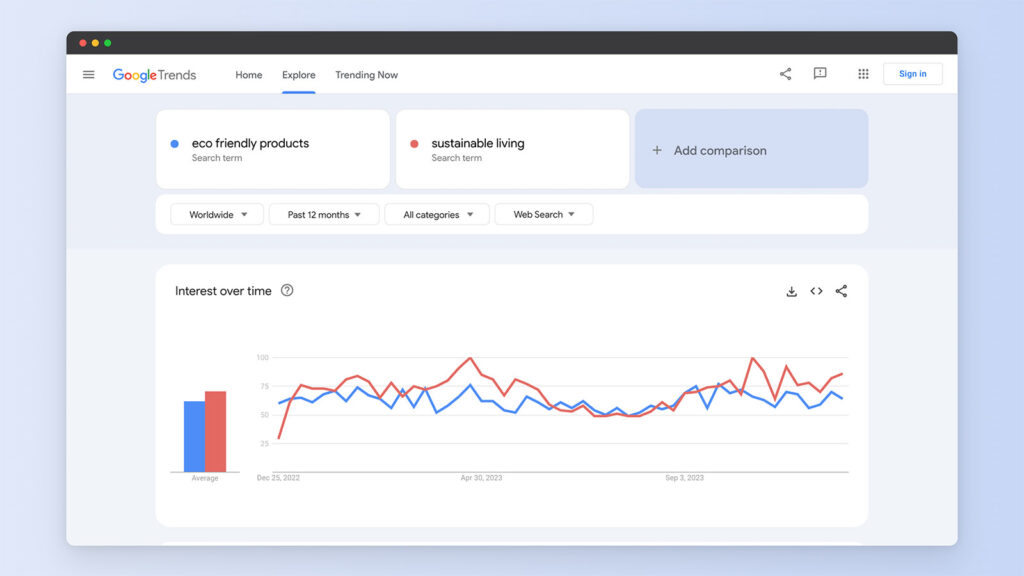
Deze niche resoneert niet alleen met de waarden van de consument, maar biedt ook een breed scala aan productmogelijkheden, van alledaagse benodigdheden tot innovatieve, milieubewuste uitvindingen. Er zijn zelfs tal van e-commerce winkels die milieuvriendelijke versies van alledaagse producten verkopen. De meesten vertrouwen erop dropshipping om hun overheadkosten te beperken!
De sleutel ligt uiteraard in het identificeren van producten waar niet alleen veel vraag naar is, maar die ook een unieke waarde bieden aan de consument, waardoor uw kleine onderneming zich onderscheidt van de reguliere detailhandelaren.
Je kunt leren hoe u nicheproducten kunt vinden om online te verkopen, of als u al een idee heeft over wat u wilt verkopen, kunt u deze stap gewoon overslaan!
2. Koop de juiste domeinnaam
Dit lijkt misschien voor de hand liggend, maar te veel mensen zien het belang van deze stap over het hoofd. De domeinnaam fungeert als digitaal adres en eerste aanspreekpunt voor klanten en is daarmee een essentieel onderdeel van de merkidentiteit. A goed gekozen domeinnaam kan de merkherkenning verbeteren, de rankings in zoekmachines verbeteren en effectieve marketing vergemakkelijken.
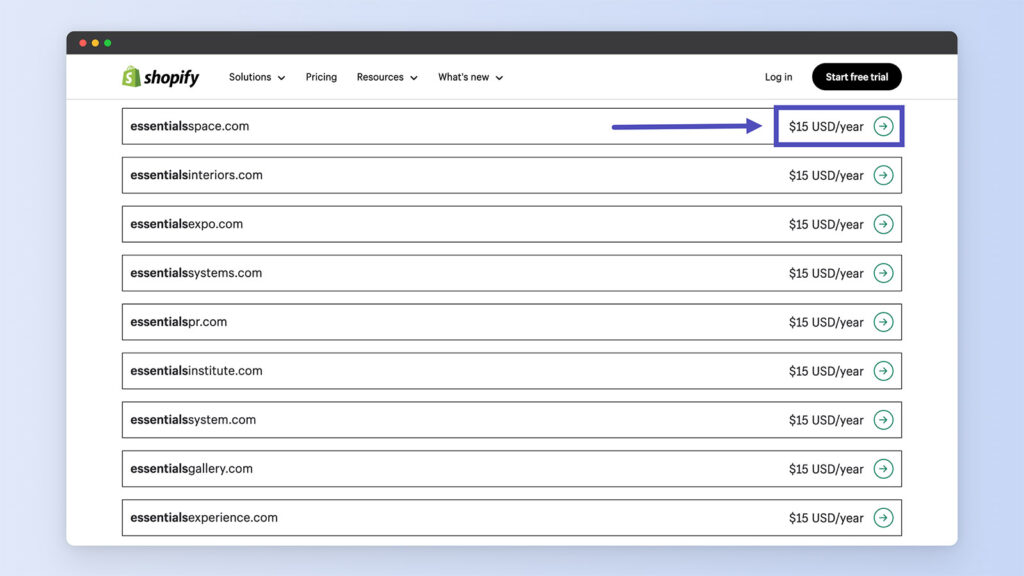
Nu zou je zeker kunnen beweren dat ‘Amazon’ niet echt representatief was voor wat Bezos destijds verkocht (boeken). Maar je moet niet vergeten dat het hem vele jaren en talloze miljoenen kostte om het als merk te vestigen.
Daarom raad ik u aan een domeinnaam te kiezen die gemakkelijk te onthouden is en, nog belangrijker, de bezoeker vertelt wat uw Shopify winkel draait om alles.
Als het bedrijf bijvoorbeeld gespecialiseerd is in biologische huidverzorgingsproducten, kan een domeinnaam met trefwoorden als ‘huid’ of ‘essentials’ direct resoneren en de aard van de producten overbrengen en de doelgroep aanspreken. Dergelijke domeinnamen zijn niet alleen gedenkwaardig, maar resoneren ook met klanten die op zoek zijn naar relevante producten, zoals huidverzorging.
Een andere belangrijke overweging is de domeinextensie. Hoewel “.com” de meest erkende en vertrouwde extensie is, zijn er nu talloze alternatieven beschikbaar, zoals “.store” of “.shop”, die wellicht relevanter zijn voor een e-commercebedrijf.
Het is echter van cruciaal belang om de bekendheid en geloofwaardigheid van “.com” af te wegen tegen de nieuwigheid en specificiteit van nieuwere extensies. Persoonlijk raad ik aan om bij “.com” te blijven, omdat dit over het algemeen bekender is en dus meer vertrouwen wekt.
Sommigen zullen u ook aanbevelen om trefwoorden in uw domeinnaam op te nemen, omdat dit de organische zichtbaarheid voor uw relevante doelgroep kan verbeteren. Dit moet echter in evenwicht worden gebracht met de noodzaak dat het domein merkbaar is en niet overdreven generiek. Een domeinnaam die opvalt en aansluit bij het merkethos heeft meer kans om een blijvende indruk op de consument te maken.
Hoewel je altijd een domeinnaam bij een andere registrar kunt kopen, raad ik je aan deze erdoor te krijgen Shopify alleen. Het is eenvoudiger en zorgt voor veel minder gedoe bij het beheren van sitedomeinen.
3. Stel je in Shopify Shop
Nu komen we bij het leuke gedeelte. Zodra u uw account heeft aangemaakt op Shopify en de domeinnaam heeft gekocht, is de volgende stap het opzetten van uw online winkel. Uw instellen Shopify account is ongelooflijk eenvoudig: klik gewoon op Start gratis proefperiode en volg de instructies op het scherm
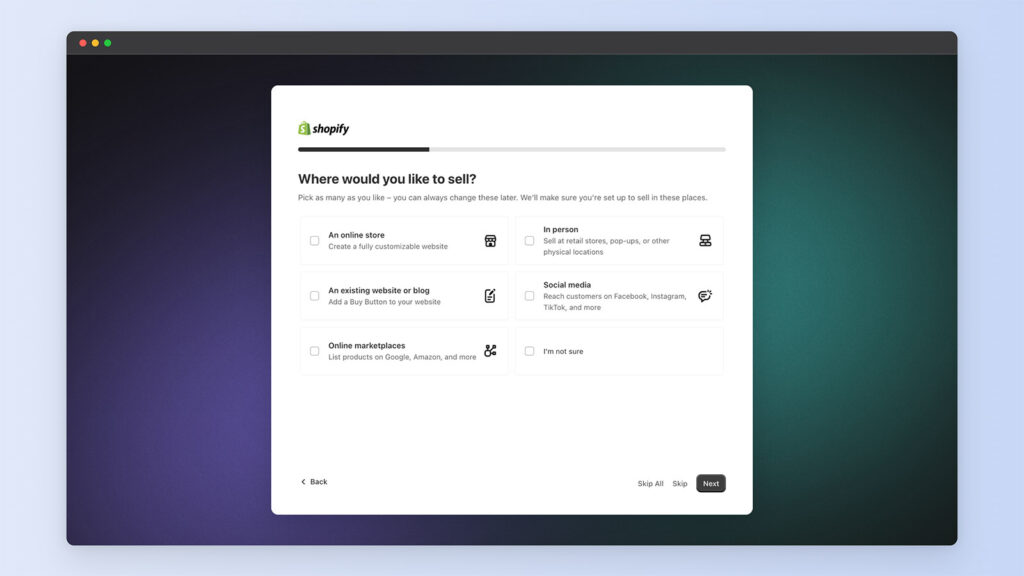
Er zijn veel van Shopify thema's en sjablonen waaruit u kunt kiezen, zodat u er gemakkelijk een kunt vinden die het beste bij uw behoeften past. Het thema dat u kiest, bepaalt de functies van uw winkel, inclusief de manier waarop producten zijn georganiseerd.
De meeste thema's bieden ook verschillende opties voor het opzetten van productpagina's, zodat u de inhoud, het lettertype en de lay-out kunt aanpassen. Bij sommige kunt u zelfs elk element op de pagina naar wens aanpassen.
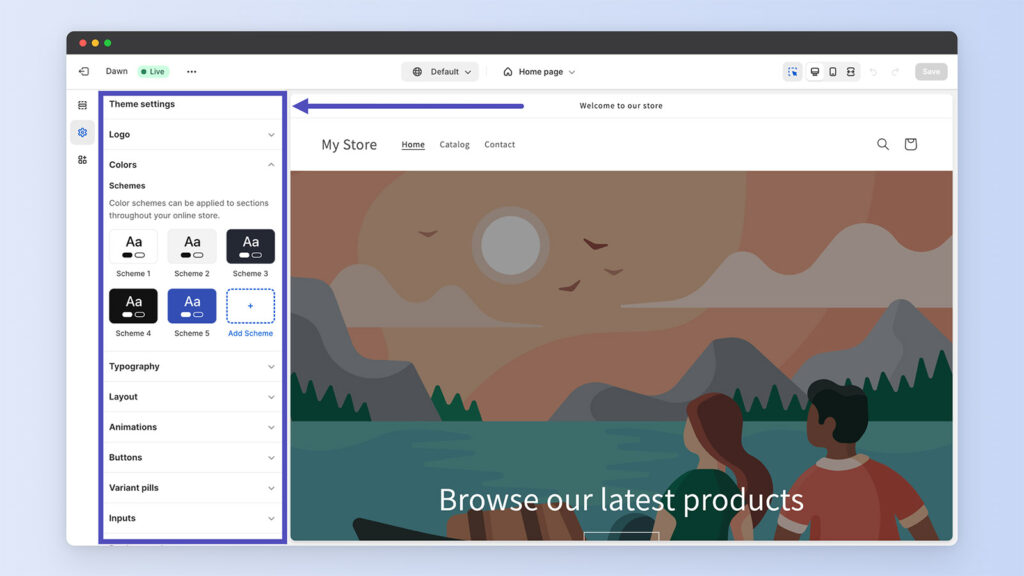
Er zijn zowel betaalde als gratis opties waaruit je kunt kiezen, en zoals je je kunt voorstellen bieden betaalde opties extra voordelen, zoals een grotere variëteit, verbeterde opties voor het aanpassen van je thema en een veel betere klantervaring in het algemeen.
Bovendien krijg je ook ondersteuning van de ontwikkelaars van het thema voor het geval er iets misgaat. In tegenstelling tot platforms die uitgebreide codeerkennis vereisen, Shopify thema's zijn ontworpen met een 'wat je ziet is wat je krijgt'-aanpak.
Bovendien Shopify Thema's worden geleverd met een breed scala aan vooraf ontworpen sjablonen die geschikt zijn voor verschillende industrieën en stijlen. Deze verscheidenheid zorgt ervoor dat er voor vrijwel elk bedrijf een geschikt basissjabloon is, waardoor de tijd en moeite die nodig is om een website helemaal opnieuw te bouwen, wordt verminderd.
Elk thema is ook in hoge mate aanpasbaar, waardoor winkeleigenaren unieke accenten aan hun site kunnen toevoegen, zoals aangepaste banners, aanbevolen producten en sociale media-integraties.
En ik heb dit nog niet genoemd, maar Shopify's responsive Dankzij het ontwerp worden deze thema's automatisch aangepast aan verschillende schermformaten, waardoor een optimale winkelervaring wordt geboden op zowel desktop- als mobiele apparaten.
4. Maak of upload uw online inventaris
Nu u de sjabloon heeft geselecteerd, is het tijd om uw online inventaris te uploaden. Als u al een .CSV-bestand heeft met alle producten, kunt u dat eenvoudig voor alle producten uploaden (meer daarover hieronder).
Maar als je dat niet doet, ga dan gewoon naar Producten en klik op Voeg producten toe in de Shopify admin-sectie. Je moet informatie voor elk product invullen en vervolgens foto's uploaden.
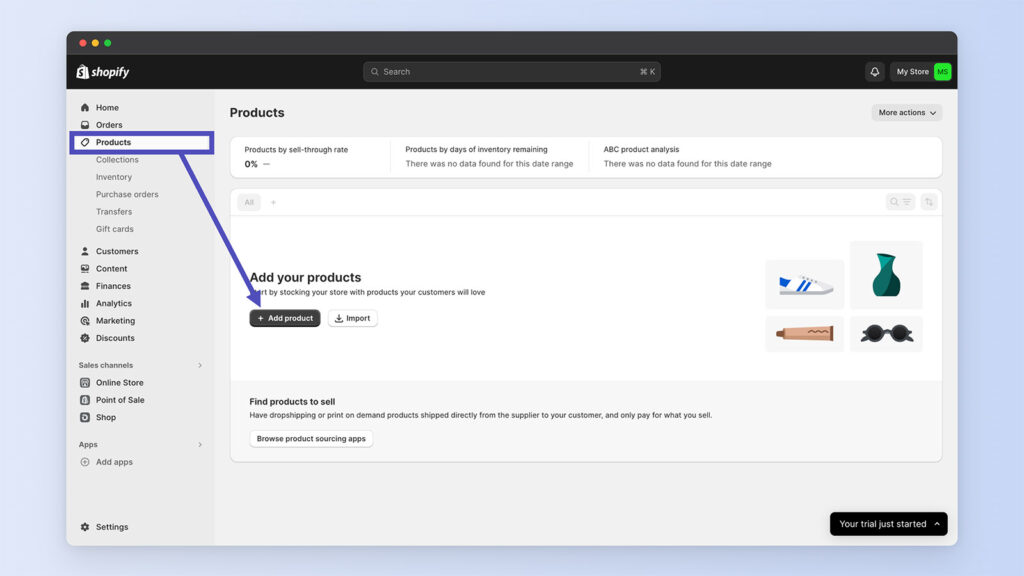
Zoals je je kunt voorstellen, kan dit een tamelijk vervelend proces zijn als je het één voor één doet. Voor grotere online winkels met duizenden producten, Shopify geeft u wel de mogelijkheid om een volledig CSV-bestand met de producten te uploaden.
U wilt er alleen zeker van zijn dat het bestand is geformatteerd op basis van Shopify’s vereisten. Enkele van de kolommen die u wilt toevoegen zijn bijvoorbeeld:
- Handle
- Onderwerp
- Hoofdtekst (HTML)
- Vendor
- Type
- Tags
- gepubliceerd
- Variant-SKU
- Variant streepjescode
- Variantvoorraadtracker
Als u voor de eerste keer producten toevoegt, kunt u gewoon de Onderwerp kolom. Voor producten met meerdere varianten moet u de Onderwerp en Handle kolom. Je kunt ook een downloaden voorbeeld CSV-bestand uit Shopify om een beter idee te krijgen van hoe u uw bestand kunt opmaken voordat u het uploadt.
Nu je het CSV-bestand hebt, hoef je het alleen maar te uploaden. Log in op de Shopify admin-paneel, moet u toegang krijgen tot het productengedeelte. Hier wordt al uw voorraad beheerd.
Zoek de Producten sectie in het dashboard. Dit bevindt zich meestal in het zijbalkmenu. Als u hierop klikt, gaat u naar een pagina waar u al uw bestaande producten kunt bekijken, en waar u ook uw nieuwe producten uit het CSV-bestand kunt importeren.
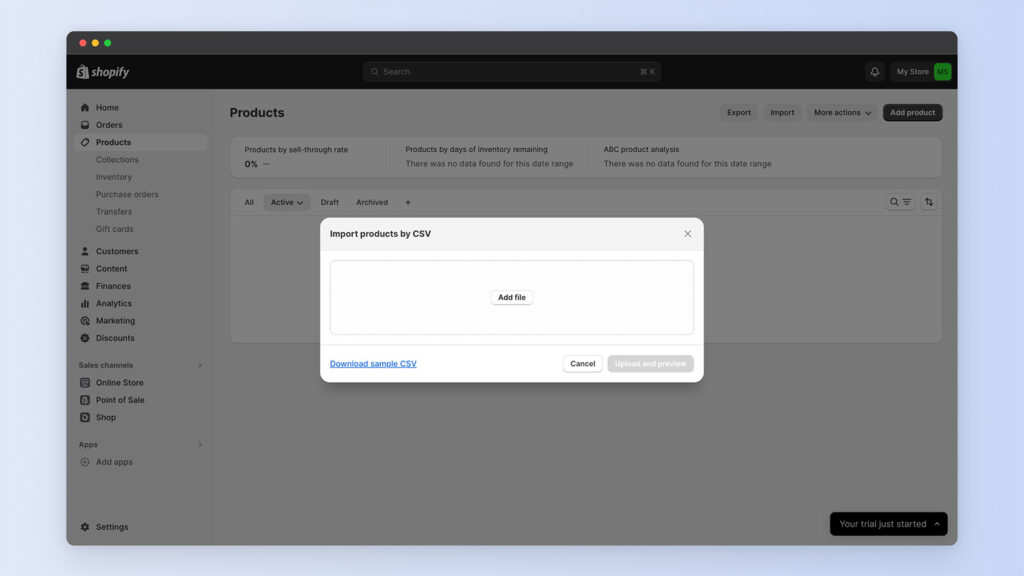
Klik op import rechtsboven ziet u een optie om een CSV-bestand te uploaden. Na het uploaden van het bestand, Shopify zal het CSV-bestand verwerken en valideren. Deze stap is cruciaal omdat het controleert op eventuele opmaakfouten of ontbrekende informatie die ervoor kunnen zorgen dat de producten niet correct worden geïmporteerd.
Als er problemen zijn, Shopify zal u hiervan op de hoogte stellen zodat u de nodige correcties kunt aanbrengen. Zodra alles is geverifieerd en er goed uitziet, ziet u een overzicht van de producten die worden geïmporteerd. Bekijk dit overzicht zorgvuldig en als alle gegevens kloppen, klikt u op de knop 'Producten importeren' om door te gaan met importeren.
De tijd die nodig is om het bestand te importeren, is afhankelijk van de grootte van het bestand zelf. Zodra het klaar is, zie je dat alle producten aan je inventaris zijn toegevoegd. U moet elk van de producten handmatig beoordelen om er zeker van te zijn dat er geen onjuiste beschrijvingen of afbeeldingen zijn.
Producten die u niet kunt verkopen Shopify
Shopify heeft bepaalde basisregels: je kunt niet allerlei producten op het platform verkopen. U kunt bijvoorbeeld niet verkopen:
- Tabaksproducten
- Vuurwapens, wapens of explosieven
- Cakes
- Haat- en discriminatieproducten
- Inhoud en diensten voor volwassenen
- Nagemaakte of niet-geautoriseerde artikelen
- Gok- en loterijgerelateerde producten
- Farmaceutische of pseudo-farmaceutische producten
Voor producten waarvoor in uw regio mogelijk regelgeving geldt, moet u mogelijk extra controles ondergaan voordat u ze kunt verkopen. Alcohol is bijvoorbeeld een verboden artikel en voor het verkopen van alcoholproducten moet u zich aan specifieke wet- en regelgeving houden.
5. Betaalmethoden instellen
De volgende stap is het instellen van een betaalmethode, zodat u betalingen van uw klanten kunt gaan accepteren. Terwijl je er meerdere kunt instellen betalingsgateways van derden, je hoort dat te weten Shopify biedt wel een eigen oplossing: Shopify Payments.
Shopify Payments is in wezen een ingebouwde betalingsprocessor die de noodzaak van betalingsgateways van derden elimineert. Door het gebruiken van Shopify Paymentskunnen verkopers creditcardbetalingen rechtstreeks in hun winkel accepteren zonder afzonderlijke betalingsproviders te hoeven integreren.
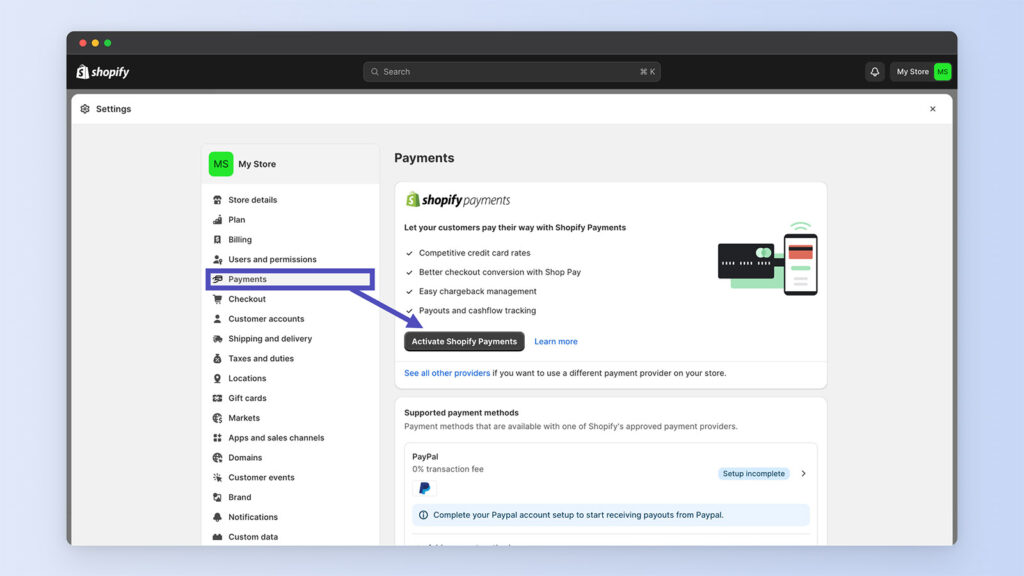
Deze integratie vereenvoudigt het installatieproces, omdat het deel uitmaakt van de Shopify platform zelf. Het biedt ondersteuning voor alle populaire betaalmethoden, waaronder Amex, Visa, Mastercard en meer. Het biedt ook ondersteuning voor digitale portemonnees zoals Google Pay en Apple Pay. PayPal Express-betalingen worden ook geaccepteerd.
Het is ook de moeite waard om dat te vermelden Shopify Payments biedt een regelmatig uitbetalingsschema, wat betekent dat het geld van uw verkopen op consistente basis op uw bankrekening wordt gestort.
De frequentie van deze uitbetalingen kan afhankelijk zijn van het land waarin uw winkel zich bevindt, maar varieert doorgaans van dagelijks tot elke drie dagen.
U kunt naar uw Afrekenen instellingen om te bekijken hoe de pagina eruitziet en hoe betalingen worden ingesteld. Dat is ook waar u bankgegevens moet invoeren, zodat u betalingen kunt ontvangen.
Een kleine tip: stel de optie in om e-mailadressen van klanten te verzamelen, zodat u hun gegevens later kunt gebruiken voor retargeting- en marketingcampagnes.
Wanneer u betalingen instelt, moet u relevante informatie over uw bedrijf verstrekken, waaronder:
- De EIN
- bedrijfstype
- Bankgegevens
- SSN
- Factuuroverzicht van de klant
Registreren om omzetbelasting te innen
Voor bedrijven die zijn geregistreerd in de Verenigde Staten, Canada, het Verenigd Koninkrijk en andere rechtsgebieden, moet u er rekening mee houden dat u zich ook moet registreren voor het innen van omzetbelasting. Bedrijven in de VS willen dat ook registreer u bij uw staat kopen.
Schakel vervolgens gewoon de belastinginning in Shopify en controleer uw Amerikaanse belastinginstellingen. Je kunt gebruiken Shopify Belasting om de omzetbelasting rechtstreeks te innen.
6. Optimaliseer uw verzendinstellingen
Het is absoluut noodzakelijk dat u deze stap niet over het hoofd ziet, vooral omdat verzending voor veel online shoppers vaak als een ‘make of break’ wordt beschouwd. Als u geen nauwkeurige verzendkosten instelt, merkt u mogelijk dat u niet zoveel bestellingen ontvangt.
Ga naar om de verzending in te stellen Instellingen en klik vervolgens op Verzending. In dit gedeelte kunt u het adres instellen waarvandaan u verzendt, de vervoerder die u wilt gebruiken en de verzendkosten die u in rekening wilt brengen.
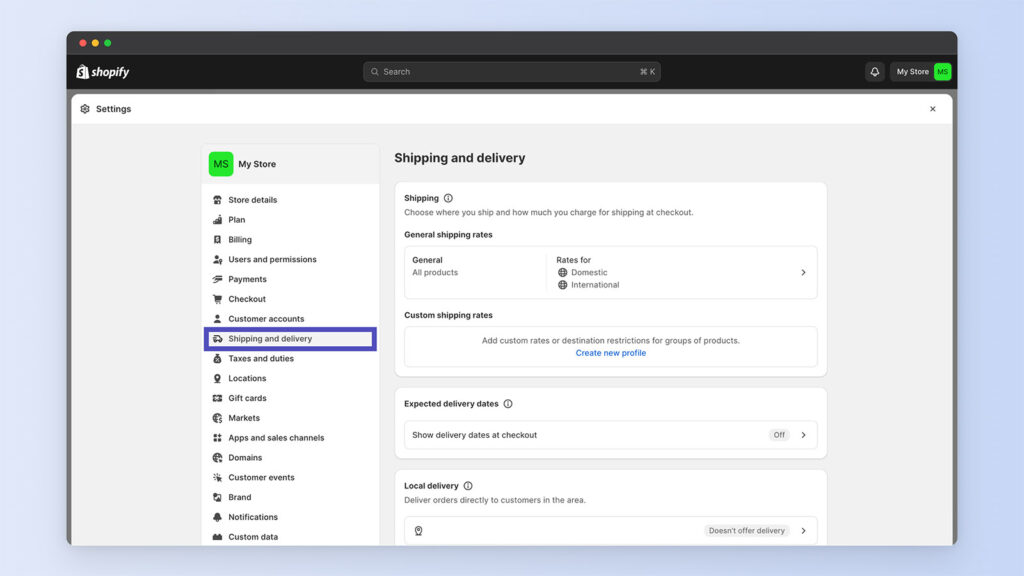
Afhankelijk van het gewicht en de grootte van de producten die je verzendt, kun je de tarieven eenvoudig aanpassen. En u kunt uw klanten zelfs wereldwijde verzending aanbieden. U zult ook een optie opmerken voor uitvoering van aangepaste bestellingen, waarmee u verbinding kunt maken met een 3PL-provider.
Je hebt een paar opties als het gaat om het instellen van verzendkosten:
Vaste verzendkosten: Dit is een vast bedrag per bestelling of artikel, ongeacht het formaat of gewicht. Het is voor klanten eenvoudig te begrijpen.
Verzending op basis van gewicht: Tarieven worden berekend op basis van het gewicht van de bestelling. Bij deze methode moet u de producten die u verkoopt nauwkeurig wegen.
Berekende verzendtarieven: Shopify kan in realtime verzendkosten berekenen van vervoerders zoals UPS, USPS, FedEx en anderen. Bij deze methode moet u de afmetingen van uw producten invoeren.
In de Shopify admin-gedeelte kunt u uw verzendinstellingen verder verfijnen. Dit omvat het instellen van orderverwerkingstijden, administratiekosten en het beslissen of u de volledige verzendkosten aan uw klanten wilt doorberekenen of een deel ervan als onderdeel van uw zakelijke uitgaven wilt opnemen.
Voor nog meer flexibiliteit kunt u zelfs lokaal afhalen als optie aanbieden. Dit kan een goede optie zijn voor lokale klanten en kan worden ingesteld in de secties ‘Lokaal bezorgen’ en ‘Lokaal afhalen’ in uw Shopify instellingen.
Pro tip: Zorg ervoor dat u uw verzendbeleid en levertijden duidelijk op uw website communiceert. Deze transparantie helpt bij het scheppen van de juiste verwachtingen en verbetert de klanttevredenheid.
7. Pas uw online winkel aan
We hadden het al over het aanpassen van het thema in uw online winkel. Wanneer u uw winkel voor het eerst start, wordt deze geleverd met het standaardthema ‘Dawn’. In de linkerzijbalk kunt u vervolgens de pagina's, navigatie en voorkeuren aanpassen.
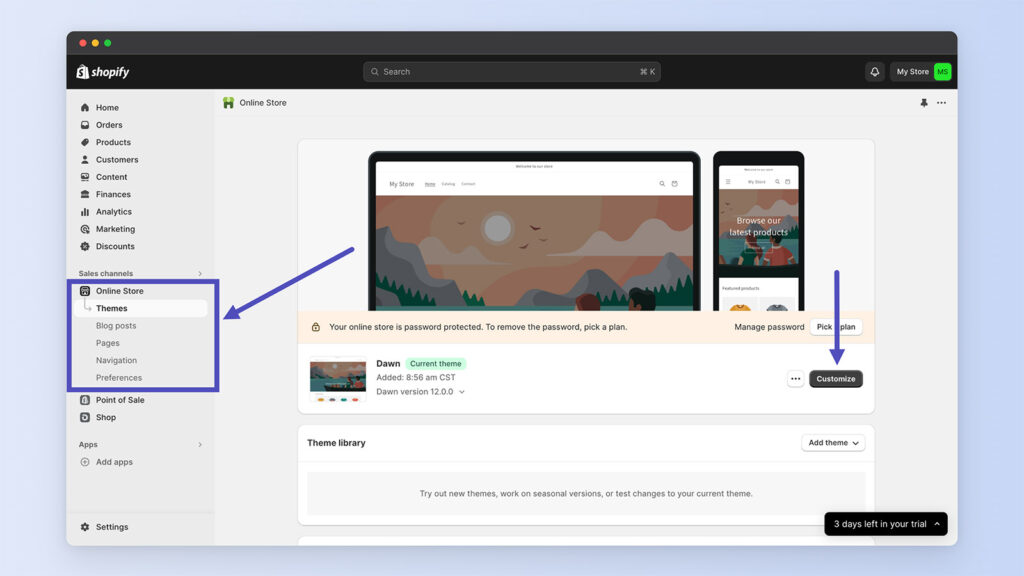
Het hebben van duidelijke menu's is uiteraard erg belangrijk, dus navigatie is iets waar u goed op moet letten. En vanuit SEO-perspectief moet u ervoor zorgen dat u relevante pagina's instelt, waaronder de pagina's Over ons, Contact met ons opnemen en meer.
In uw Shopify admin, ga naar ‘Online Winkel’ > ‘Pagina’s’. Hier kunt u nieuwe pagina's aan uw site toevoegen, zoals 'Over ons', 'Contact' of 'Veelgestelde vragen'. Shopify geeft u toegang tot een rich-text-editor om tekst, afbeeldingen en links toe te voegen.
Je moet ook de metabeschrijving en de titel van elke pagina aanpassen om ervoor te zorgen dat deze nauwkeurig weergeeft waar de pagina's over gaan. Dit is belangrijk als u uw pagina vindbaar wilt maken in Google.
Koppeling van Google Analytics en Facebook Pixel
Een ander ding dat u zou willen doen, is Google Analytics (GA4) en Facebook Pixel aan uw winkel koppelen. Dit is belangrijk, omdat u hiermee waardevolle gegevens over websiteverkeer kunt verzamelen en kunt zien hoe wijzigingen van kracht worden.
Om Google Analytics te koppelen, heeft u eerst een Google Analytics-account nodig. Als u er nog geen heeft, kunt u deze gratis aanmaken. Zodra uw account is ingesteld, ontvangt u een unieke tracking-ID.
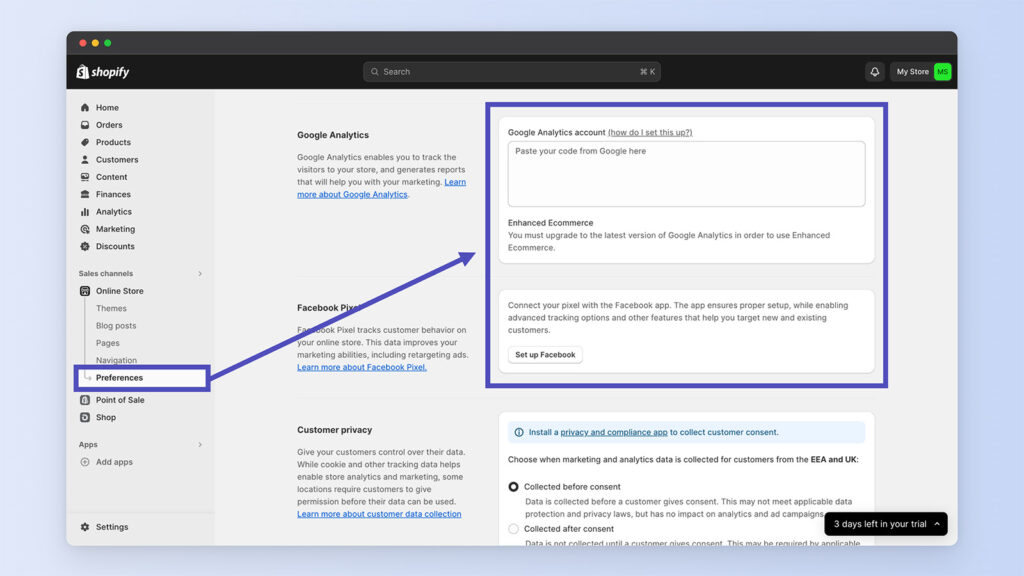
In Shopify, ga naar uw beheerdersdashboard en klik op WebwinkelEn selecteer voorkeuren. Hier vindt u een gedeelte waarin u uw Google Analytics-code kunt invoeren.
Plak uw tracking-ID in het daarvoor bestemde veld. Het is belangrijk om dit ook in te schakelen Verbeterde e-commerce in Google Analytics om meer gedetailleerd inzicht te krijgen in het winkelgedrag van klanten. Deze optie vindt u in uw Google Analytics-account onder de E-commerce-instellingen.
Voor Facebook Pixel omvat het proces het maken van een Pixel in uw Facebook Business Manager-account. Nadat u de Pixel heeft gemaakt, ontvangt u een Pixel ID. Vergelijkbaar met de Google Analytics-configuratie, in uw Shopify admin, ga naar Online Store en vervolgens naar Voorkeuren.
Scrol omlaag naar het gedeelte Facebook Pixel en voer daar uw Pixel ID in. Met deze integratie kunt u de effectiviteit van uw Facebook-advertenties volgen, begrijpen hoe klanten omgaan met uw winkel en bezoekers opnieuw targeten met Facebook-advertenties.
Na het instellen van zowel Google Analytics als Facebook Pixel is het van cruciaal belang om te testen en ervoor te zorgen dat ze correct werken. U kunt de website van uw winkel in een browser bezoeken, vervolgens realtime rapporten bekijken in Google Analytics en gebeurtenissen testen in de Pixel Helper van Facebook om te zien of de gegevens worden vastgelegd. Deze verificatiestap zorgt ervoor dat u vanaf het begin nauwkeurige gegevens verzamelt.
8. Verbeter de functionaliteit van uw winkel met Shopify Apps
De Shopify App Store geeft u toegang tot een reeks verschillende apps van derden die u kunt gebruiken om de functionaliteit van uw winkel verder te verbeteren.
Deze apps bestrijken een breed scala aan functionaliteiten, van marketing en verkoop tot voorraadbeheer en klantenservice. De integratie van deze apps zorgt voor een meer gepersonaliseerde en efficiënte online winkel, afgestemd op de specifieke behoeften van uw bedrijf en klanten.
De schoonheid van Shopify Apps ligt in hun vermogen om hiaten in de functionaliteit van uw winkel op te vullen. Als u bijvoorbeeld de klantbetrokkenheid wilt verbeteren, kunt u e-mailmarketing-apps zoals Klaviyo of Omnisend gebruiken, die geavanceerde segmentatie, automatisering en analyse bieden om effectieve e-mailmarketingcampagnes te creëren.
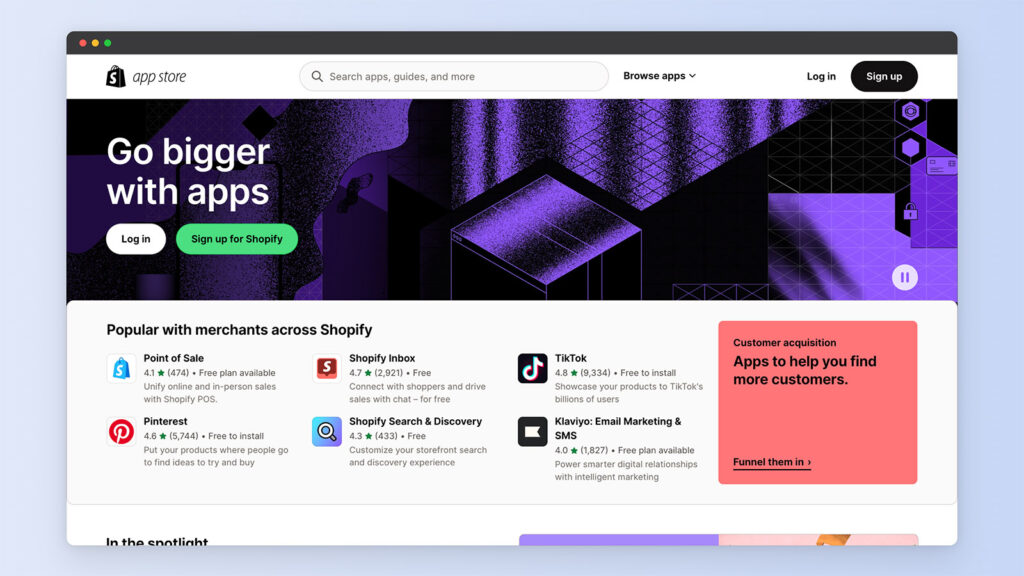
Als u SEO wilt optimaliseren (een cruciale behoefte), apps zoals Plug-in SEO of SEO Manager kan uiterst nuttig zijn. Ze bieden functies zoals trefwoordsuggesties, SEO-prestatierapportage en geautomatiseerde probleemdetectie, waardoor de zichtbaarheid van uw winkel in de resultaten van zoekmachines wordt verbeterd.
Voorraad en verzending zijn andere gebieden waar Shopify Apps kan een aanzienlijk verschil maken. Apps zoals DSers of Spocket zijn geweldig voor dropshippingZo importeert u eenvoudig producten van diverse leveranciers in uw winkel.
Voor verzending, apps zoals Shippo of ShipStation bieden gestroomlijnde oplossingen voor het beheren van verzendkosten, het afdrukken van etiketten en het volgen van leveringen.
Twee belangrijke punten van zorg voor velen Shopify winkeleigenaren is conversieratio-optimalisatie en verlaten winkelwagentjes. Apps zoals Yotpo of Judge.me bieden tools voor beoordelingsbeheer die de geloofwaardigheid en het vertrouwen in uw winkel kunnen vergroten.
Voor upselling en cross-selling bieden apps zoals Bold Upsell of ReConvert Upsell & Cross Sell intuïtieve platforms om gepersonaliseerde aanbiedingen te creëren en de gemiddelde bestelwaarde te verhogen.
Houd er rekening mee dat u voor sommige van deze apps een afzonderlijk abonnement moet aanschaffen. U betaalt dus een extra bedrag alleen al om ze op uw apparaat in te stellen. Shopify shop in shop.
9. Verbind uw winkel met uw sociale media-accounts
Om de zichtbaarheid te maximaliseren, moet u uw winkel altijd op sociale media promoten. Om te beginnen zijn Facebook en Instagram cruciale platforms vanwege hun enorme gebruikersbestand en geavanceerde e-commercefuncties.
Op beide platforms heb je een zakelijk account nodig. In Shopify, Ga naar het Verkoopkanalen sectie en voeg Facebook toe als nieuw kanaal. Dit proces omvat meestal het aansluiten van uw Shopify account toevoegen aan uw Facebook-bedrijfspagina.
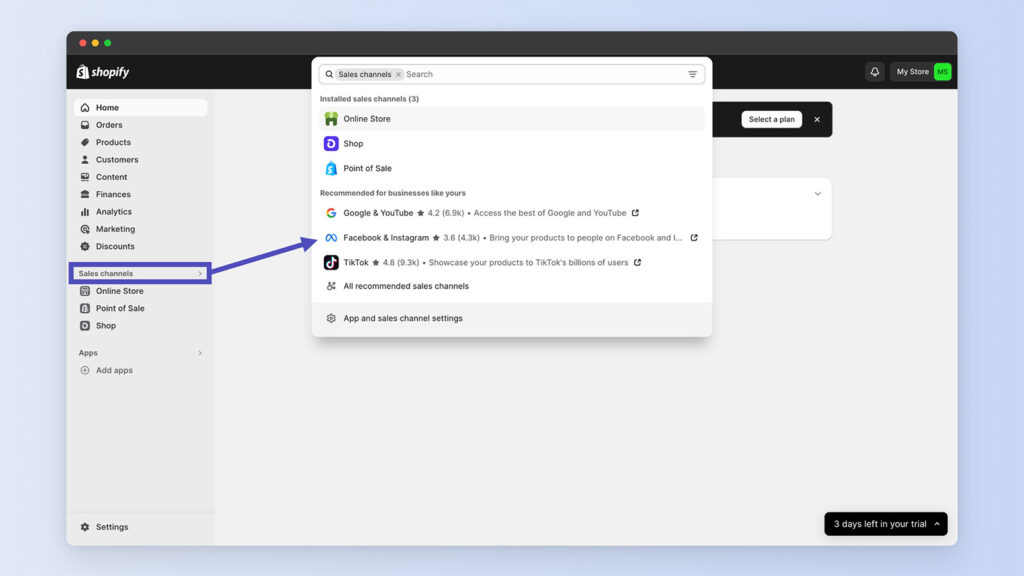
Eenmaal verbonden, kunt u een Facebook-winkel maken, waarmee u uw producten rechtstreeks op Facebook kunt presenteren. Voor Instagram: zodra uw Facebook-winkel is ingesteld en goedgekeurd, kunt u producten taggen in uw Instagram-berichten en -verhalen, waardoor kijkers rechtstreeks naar uw Shopify shop in shop.
Je kunt berichten op sociale media eenvoudig automatiseren met behulp van tools van derden, zoals Buffer en Hootsuite (beide hebben Shopify Apps die u kunt installeren).
Bij het integreren van uw Shopify winkel met sociale media, zorg ervoor dat uw branding consistent is op alle platforms. Dit omvat het gebruik van vergelijkbare visuele stijlen, tone of voice en berichten om een samenhangende merkervaring voor uw klanten te creëren.
10. Maak reclame voor uw winkel
Nu u klaar bent om te verkopen, is het ook belangrijk om een advertentiebudget opzij te zetten. U moet beginnen met het adverteren van uw winkel op meerdere kanalen om wat stoom op te bouwen en omzet te genereren, terwijl u werkt aan het vergroten van uw organische volgers.
Instagram-advertenties zijn uitstekend geschikt voor visueel aantrekkelijke producten. Zorg er om te beginnen voor dat uw account is ingesteld als bedrijfsprofiel.
Maak advertenties via Facebook's Ad Manager, die gedetailleerde targetingopties biedt. Selecteer uw campagnedoelstelling, definieer uw doelgroep en kies uit verschillende advertentieformaten zoals verhalen, carrousels of video's.
Er is ook Google Ads, wat geweldig is om uw producten onder de aandacht van een breder publiek te brengen. Google Ads richt zich op het werven van gebruikers via zoekopdrachten in zoekmachines.
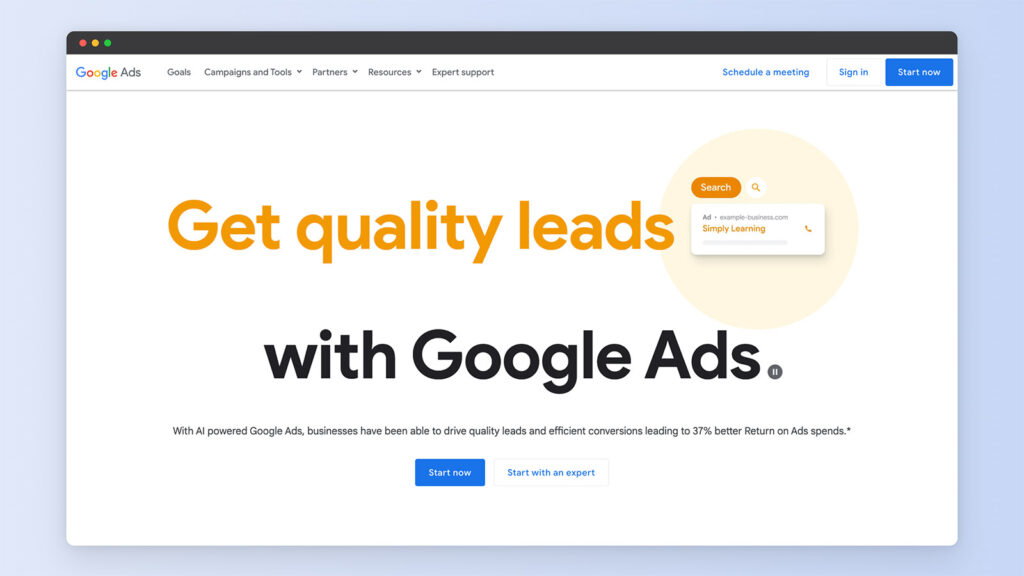
Nadat u uw Google Ads-account heeft ingesteld, voert u zoekwoordonderzoek uit om termen te targeten die relevant zijn voor uw producten. Google biedt verschillende campagnetypen, waaronder Search en Display.
Uw advertentietekst en beeldmateriaal moeten aantrekkelijk en relevant zijn. Bij budgetteren in Google Ads gaat het om het instellen van maximale kosten per klik. Het is belangrijk om de prestaties van uw advertenties regelmatig te controleren om er zeker van te zijn dat ze effectief en kostenefficiënt zijn.
Voor hypergerichte doelgroeptargeting raden we ook Facebook-advertenties aan. Gebruik de Facebook Ads Manager om uw campagne op te zetten. Begin met het kiezen van een duidelijk doel, of het nu gaat om het genereren van verkeer of het stimuleren van de verkoop.
Met de uitgebreide targetingmogelijkheden van Facebook kunt u specifieke demografieën en interesses bereiken. Er zijn verschillende advertentieformaten beschikbaar en budgettering is flexibel. Net als bij Instagram is het volgen en aanpassen van uw advertenties op basis van prestaties essentieel.
Ga live en begin met verkopen!
Dat is alles wat u nodig heeft om te beginnen met verkopen Shopify! Jij kan 3 maanden genieten Shopify voor slechts $ 1/maand met onze overeenkomst. Vergeet niet: doorverkopen Shopify draait alles om doorzettingsvermogen.

Sommige producten zijn seizoensgebonden, dus de verkoop zal stijgen en dalen, maar zolang u uw publiek blijft opbouwen en u zich concentreert op marketinginspanningen voor uw relevante ICP (Ideal Customer Profile), zal het niet lang duren voordat u van uw winkel een echte winkel maakt. een huishoudmerk!
Veelgestelde Vragen / FAQ
Hoeveel kost het om artikelen door te verkopen Shopify?
Shopify geeft je de keuze uit vijf verschillende tariefplannen. Het startersplan kost $ 5 per maand, maar geeft u toegang tot slechts enkele verkooptools. Shopify Basic is het populairste startersplan en kost $ 29/maand. Dan is er de Shopify abonnement voor $ 79/maand en Advanced Shopify, wat $ 299/maand kost. Voor grotere winkels kun je kiezen voor Shopify Plus, die begint bij $ 2,000 / maand.
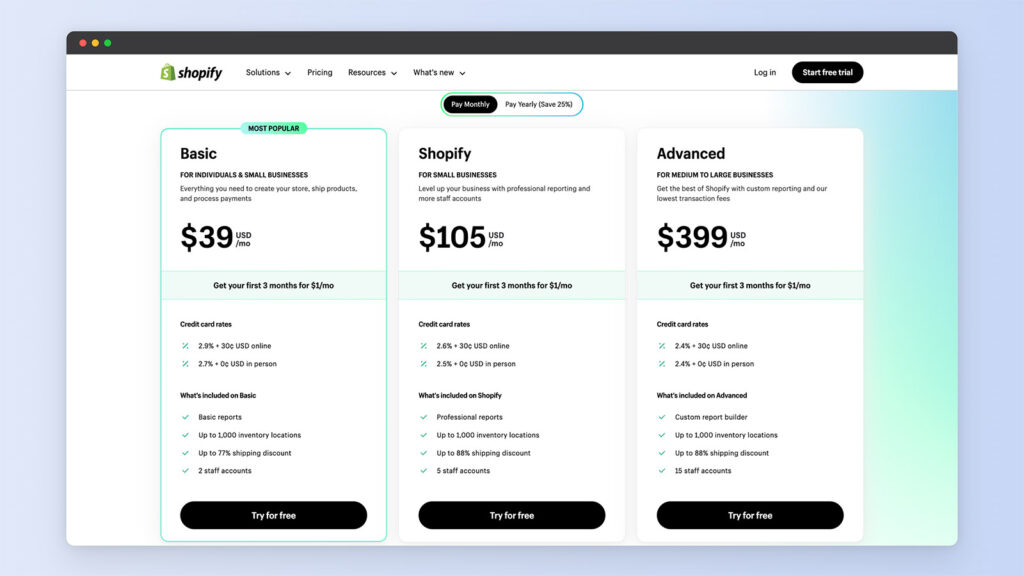
Wordt doorverkocht Shopify vrij?
Shopify brengt geen verkoopkosten in rekening. In plaats daarvan betaalt u gewoon een maandelijks abonnement en betalingsverwerkingskosten per transactie. Dit betekent dat u een aanzienlijk hoger percentage van uw inkomsten mag behouden.
Wat is nodig om door te verkopen Shopify?
Om uw producten door te verkopen Shopify, waaraan u moet voldoen ShopifyServicevoorwaarden, Shopifyhet beleid voor acceptabel gebruik en de lokale wet- en regelgeving in het rechtsgebied waar uw bedrijf en klanten zich bevinden. U moet ook voldoen aan alle andere toepasselijke beleidsregels.




Bedankt voor zo'n informatieve gids. Het is een heel nuttig en goed geschreven artikel.
Graag gedaan Andy!